Αποκτήστε ένα θέμα που μειώνει την καταπόνηση και καταπραΰνει το μάτι
- Τα οπτικά εφέ και τα θέματα διαδραματίζουν ζωτικό ρόλο, ειδικά για τους χρήστες που ξοδεύουν πολλές ώρες εργάζονται στη συσκευή.
- Ένα σκούρο θέμα ή θέμα υψηλής αντίθεσης παραμένει μια δημοφιλής επιλογή, δεδομένης της ελκυστικής διεπαφής.
- Αυτός ο οδηγός παραθέτει μερικά από τα καλύτερα θέματα για τα Windows 11 και τα βήματα για να τα αποκτήσετε.
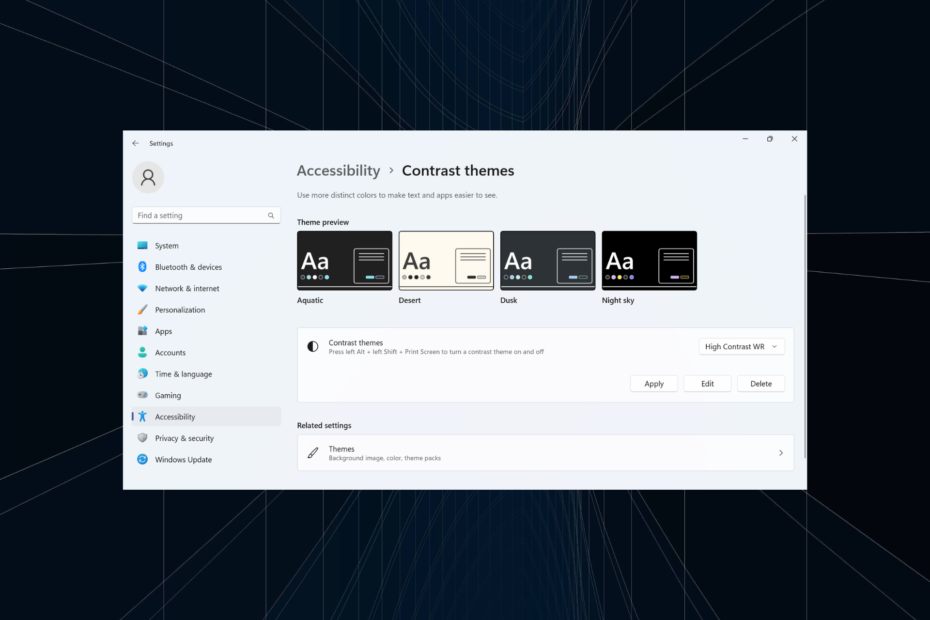
Ενώ το προεπιλεγμένο θέμα στα Windows λειτουργεί καλά για τους περισσότερους, ορισμένοι προτιμούν ένα συμπαγές χρώμα, ειδικά ένα μαύρο φόντο, για βελτιωμένη ορατότητα. Και εδώ είναι που εμφανίζονται τα θέματα υψηλής αντίθεσης των Windows 11.
Τα Windows προσφέρουν ένα σύνολο ενσωματωμένων σκούρων θεμάτων, αλλά μπορείτε πάντα να λαμβάνετε περισσότερα εάν οι διαθέσιμες επιλογές δεν εκπληρώνουν τον επιδιωκόμενο σκοπό. Επιπλέον, μπορείτε να προσαρμόσετε περαιτέρω τη σκοτεινή λειτουργία, να αλλάξετε το χρώμα φόντου και να επιλέξετε άλλες επιλογές θέματος.
Οφέλη από θέματα υψηλής αντίθεσης:
- Βέλτιστος συνδυασμός χρωμάτων για άτομα που αντιμετωπίζουν προβλήματα προβολής.
- Μικρότερη καταπόνηση των ματιών.
- Κομψή και μοναδική εμφάνιση.
- Αλλάζει το χρώμα των συνδέσμων και των κουμπιών, βελτιώνοντας την ορατότητα.
Πώς μπορώ να αποκτήσω περισσότερα θέματα αντίθεσης στα Windows 11;
1. Επιλέξτε ένα ήδη διαθέσιμο θέμα αντίθεσης
- Τύπος Windows + Εγώ για να ανοίξω Ρυθμίσεις, παω σε Προσιτότητα από το παράθυρο πλοήγησης και επιλέξτε Θέματα αντίθεσης.
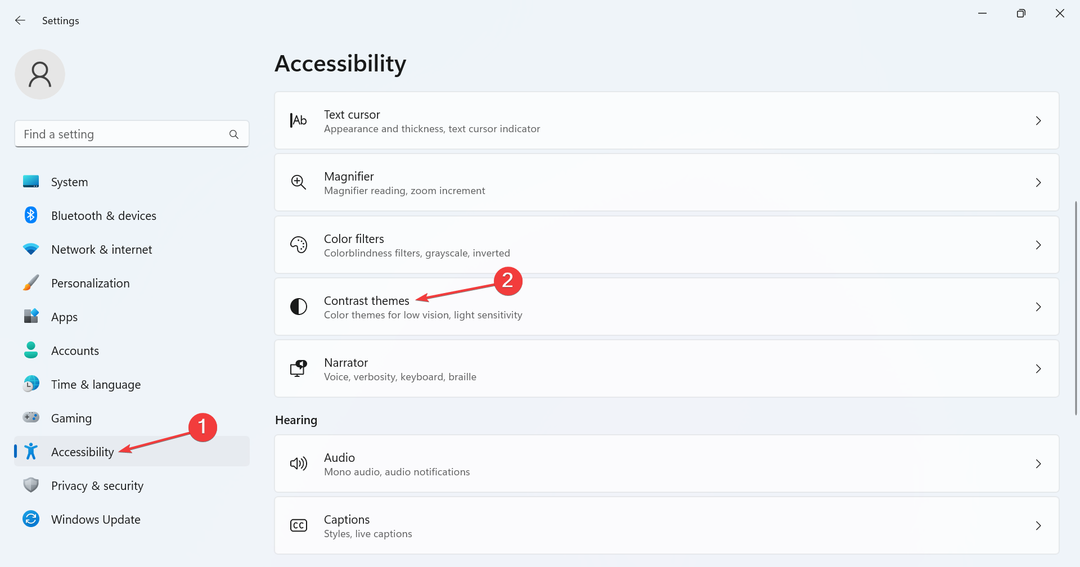
- Επιλέξτε ένα από τα θέματα υψηλής αντίθεσης από το αναπτυσσόμενο μενού. Μπορείτε επίσης να ελέγξετε την εμφάνιση στις προεπισκοπήσεις.
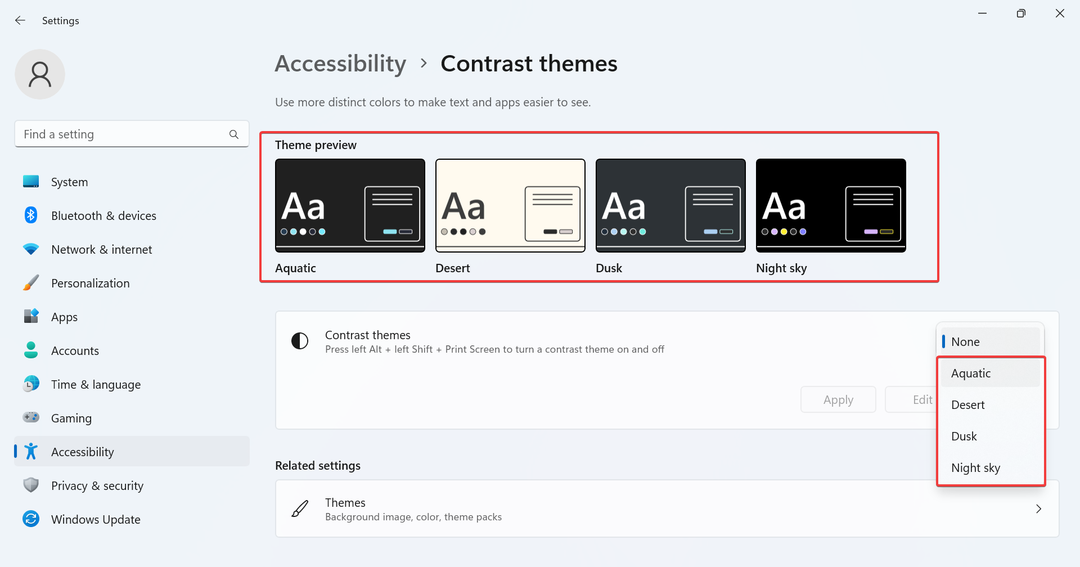
- Κάντε κλικ στο Ισχύουν για να τεθούν σε ισχύ οι αλλαγές.
- Ομοίως, μπορείτε να ενεργοποιήσετε άλλα θέματα αντίθεσης σε ελάχιστο χρόνο.
2. Λάβετε θέματα αντίθεσης των Windows 11 από το Microsoft Store
- Τύπος Windows + μικρό να ανοίξει το Αναζήτηση μενού, τύπος Microsoft Store στο πεδίο κειμένου και κάντε κλικ στο σχετικό αποτέλεσμα.
- Τύπος Θέματα των Windows στο πεδίο αναζήτησης στην κορυφή και πατήστε Εισαγω.
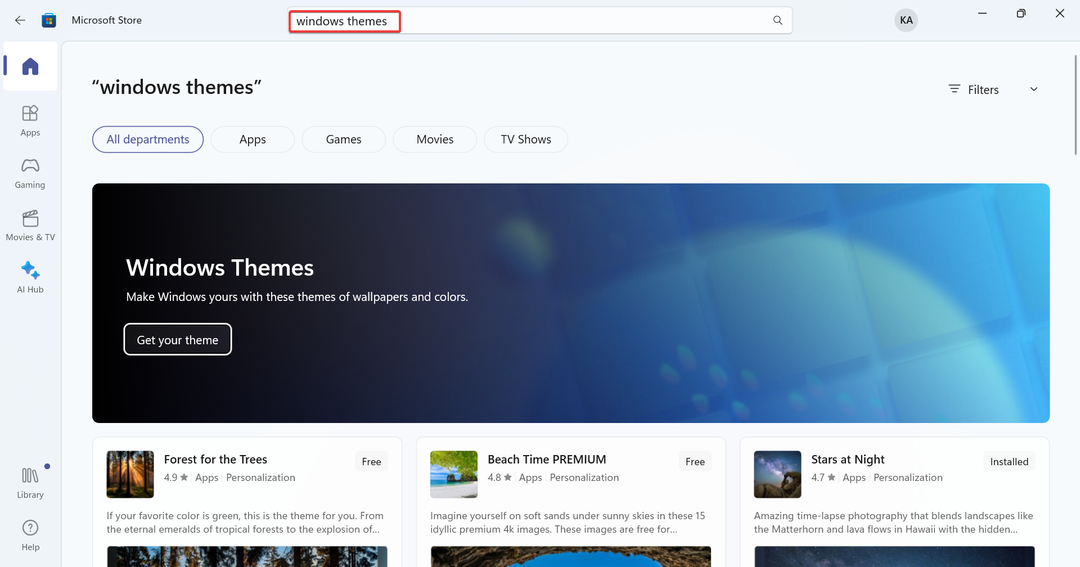
- Τώρα θα βρείτε μια σειρά θεμάτων συμβατά με τον υπολογιστή.
- Επιλέξτε οποιοδήποτε και κάντε κλικ στο Παίρνω κουμπί για να το κατεβάσετε.
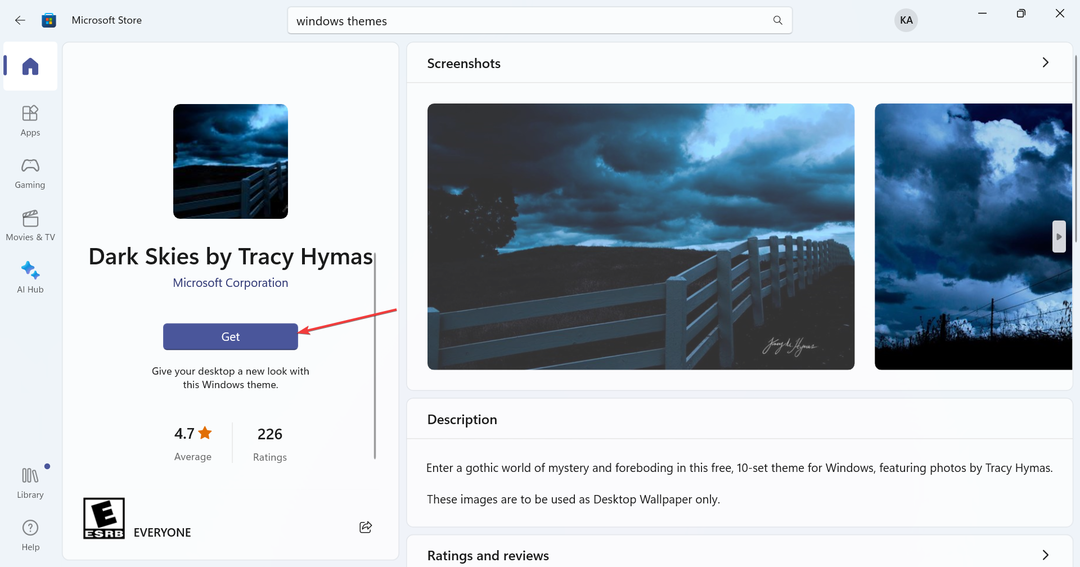
- Αφού γίνει λήψη του θέματος, πατήστε Windows + Εγώ για να ανοίξω Ρυθμίσεις, επιλέξτε Εξατομίκευση από το αριστερό παράθυρο και κάντε κλικ στο Θέματα.
- Τέλος, επιλέξτε αυτό που πήρατε από το Microsoft Store και θα πρέπει να εφαρμοστεί αμέσως.
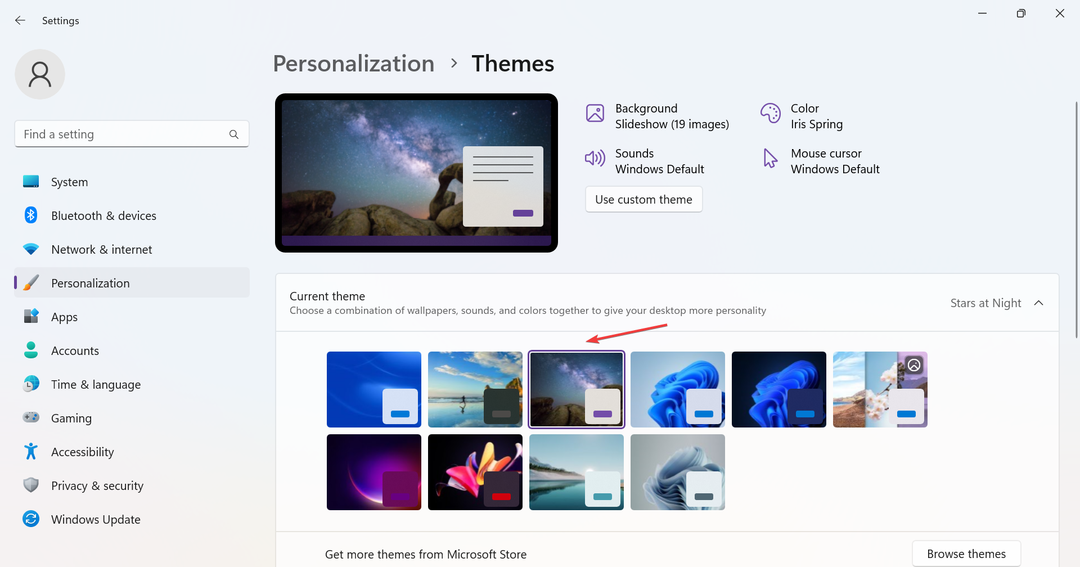
Το Microsoft Store προσφέρει μια μεγάλη γκάμα από σκοτεινά θέματα για τα Windows 11. Αν και, για τα περισσότερα από αυτά, οι αλλαγές περιορίζονται στην επιφάνεια εργασίας και δεν θα έχετε τα χρώματα υψηλής αντίθεσης στις ενσωματωμένες εφαρμογές.
- Τρόπος ενεργοποίησης ή απενεργοποίησης της αυτόματης διόρθωσης ανορθόγραφων λέξεων στα Windows 11
- Πώς να δώσετε δικαιώματα ανάγνωσης/εγγραφής αλλά όχι να διαγράψετε
- Λείπει η κρυπτογράφηση συσκευής στα Windows 11; Πώς να το πάρετε πίσω
- Το Windows Copilot ζωντανεύει με ένα κινούμενο εικονίδιο γραμμής εργασιών
3. Λήψη από ιστότοπο τρίτου μέρους
Υπάρχουν πολλές διαδικτυακές πλατφόρμες που επιτρέπουν στους δημιουργούς να υποβάλλουν θέματα και, ταυτόχρονα, επιτρέπουν στους χρήστες να κατεβάζουν θέματα υψηλής αντίθεσης για τα Windows 11. Οι επιλογές εδώ είναι απεριόριστες και σίγουρα θα πρέπει να βρείτε κάποια που να πληροί τις απαιτήσεις.
Βρήκαμε ότι αυτά τα δύο λειτουργούν καλύτερα:
- Grey Eve Skin
- Σκοτεινό θέμα Ubuntu για Windows 11
4. Δημιουργήστε το δικό σας θέμα υψηλής αντίθεσης
- Τύπος Windows + Εγώ για να ανοίξω Ρυθμίσεις, επίλεξε το Προσιτότητα καρτέλα και, στη συνέχεια, κάντε κλικ στο Θέματα αντίθεσης.
- Επιλέξτε ένα θέμα από το μενού και κάντε κλικ Επεξεργασία.
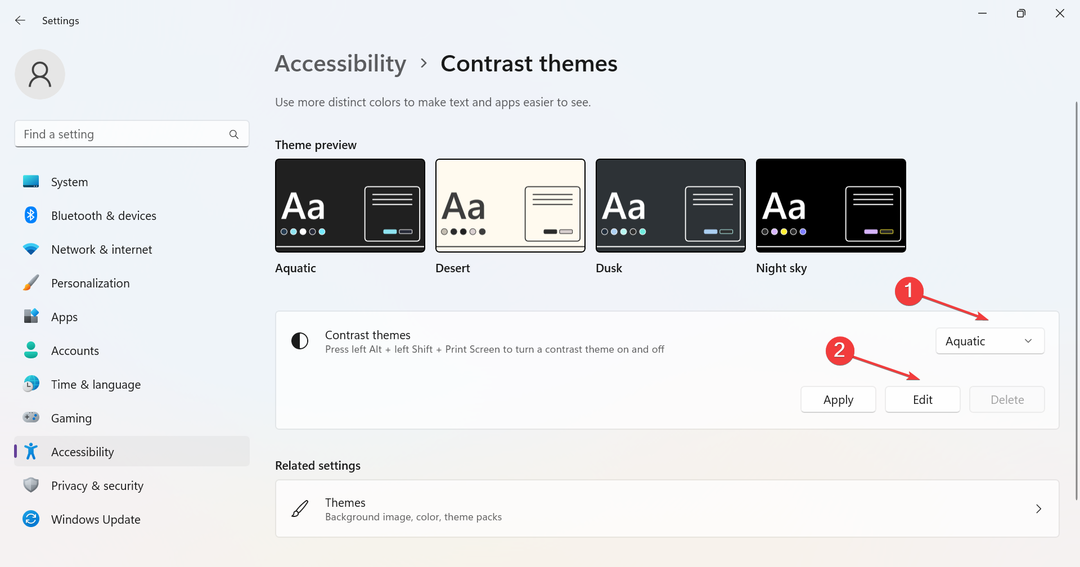
- Τώρα μπορείτε να αλλάξετε το χρώμα φόντου, το χρώμα του κειμένου, το χρώμα υπερ-σύνδεσης και το χρώμα που έχει εκχωρηθεί στα κουμπιά, μεταξύ άλλων. Απλώς κάντε κλικ στο πλαίσιο χρώματος δίπλα σε μεμονωμένες καταχωρίσεις και επιλέξτε αυτό που λειτουργεί καλύτερα.
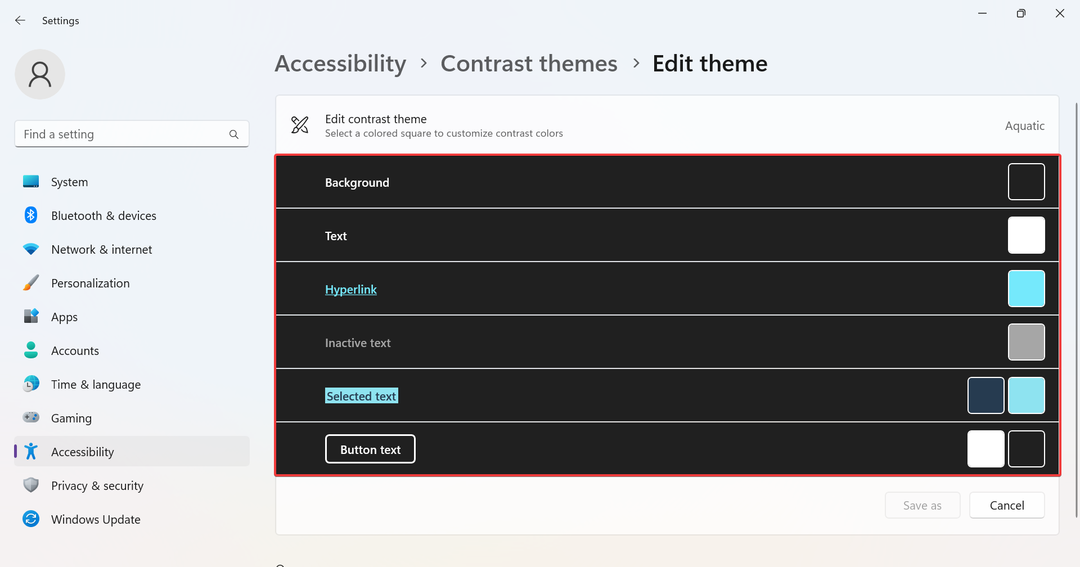
- Κάντε κλικ Αποθήκευση ως για να δημιουργήσετε ένα νέο θέμα.
- Εισαγάγετε ένα όνομα θέματος στο πεδίο κειμένου και κάντε κλικ Αποθηκεύστε και εφαρμόστε.
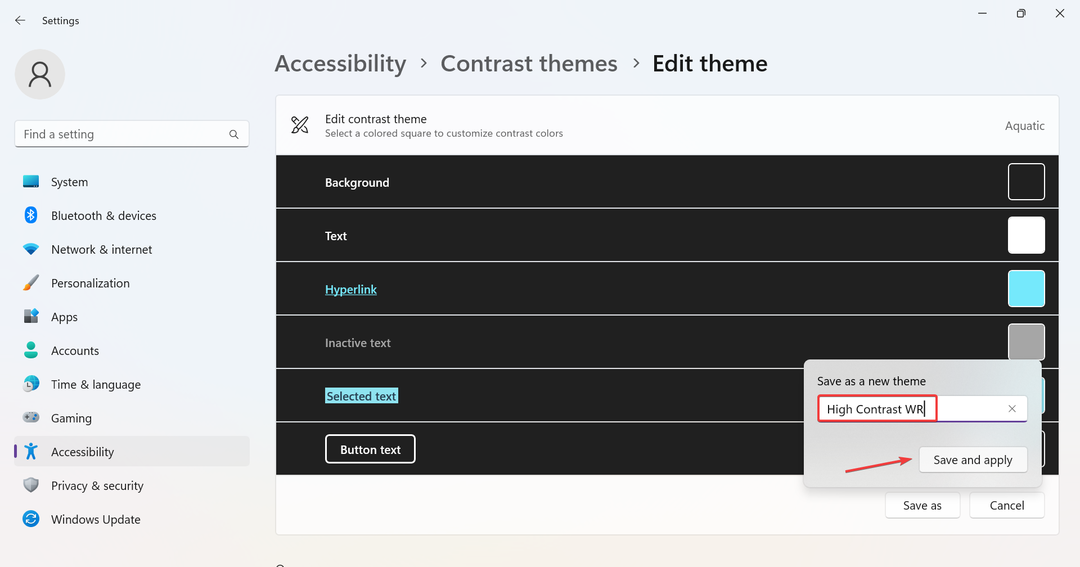
Το νέο θέμα θα εφαρμοστεί και οι λεπτομέρειες του θα αποθηκευτούν στον υπολογιστή, ενώ το θέμα αντίθεσης που επεξεργαστήκατε αρχικά παραμένει αναλλοίωτο. Εξάλλου, μπορείς δημιουργήστε προσαρμοσμένα θέματα για το Google Chrome.
Πώς μπορώ να ενεργοποιήσω ή να απενεργοποιήσω τη λειτουργία υψηλής αντίθεσης στα Windows 11;
- Χρησιμοποιήστε τη συντόμευση πληκτρολογίου: Τύπος Αριστερό Alt + Αριστερά Shift + Εκτύπωση οθόνης > κλικ Ναί στο πλαίσιο διαλόγου. Η αποκλειστική συντόμευση θα απενεργοποιήσει επίσης τη λειτουργία υψηλής αντίθεσης όταν είναι ενεργοποιημένη.
- Από τις Ρυθμίσεις: Πατήστε Windows + Εγώ για να ανοίξω Ρυθμίσεις > μεταβείτε στο Προσιτότητα > επιλέξτε Θέματα αντίθεσης > επιλέξτε ένα από το αναπτυσσόμενο μενού > κάντε κλικ Ισχύουν.
-
Από τον Πίνακα Ελέγχου: Πατήστε Windows + R για να ανοίξω Τρέξιμο, Επικόλληση κέλυφος{ED834ED6-4B5A-4bfe-8F11-A626DCB6A921} > χτυπήστε Εισαγω > επιλέξτε ένα από τα Θέματα υψηλής αντίθεσης παρατίθενται εδώ.
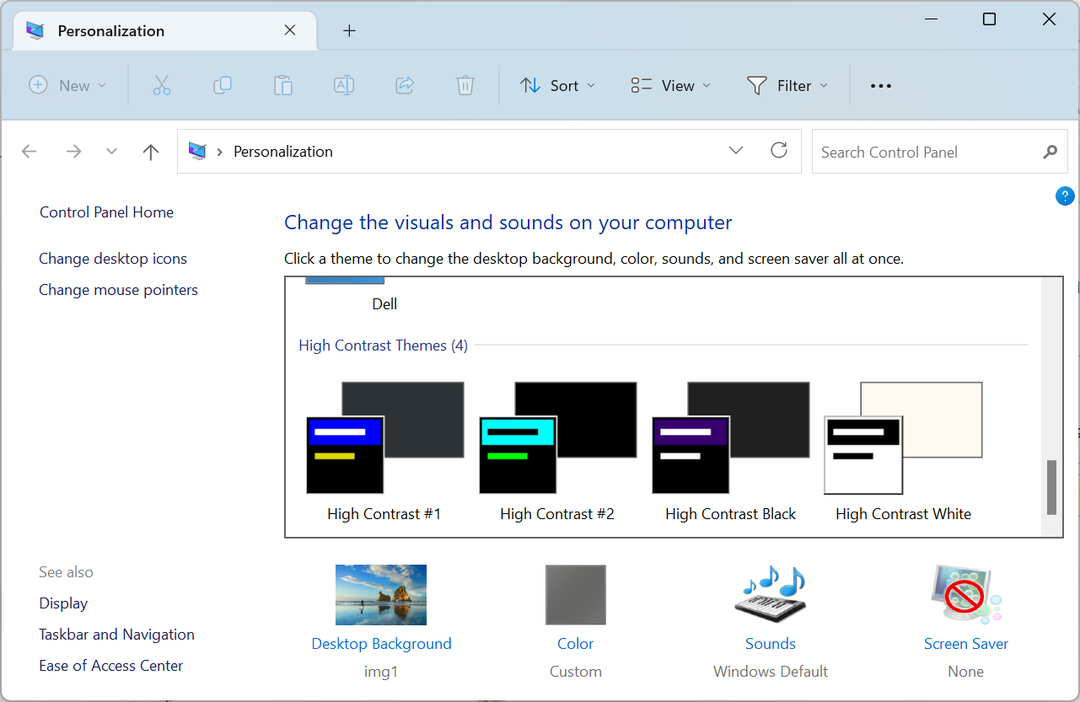
Τα Windows σάς επιτρέπουν να επιλέξετε από τα ενσωματωμένα θέματα αντίθεσης, να κάνετε λήψη ενός ή να επεξεργαστείτε τη διαθέσιμη παρτίδα. Χρησιμοποιώντας την τελευταία επιλογή, μπορείτε να βρείτε τις καλύτερες ρυθμίσεις υψηλής αντίθεσης για τα Windows 11. Επίσης, μπορείτε να εξετάσετε ενεργοποιώντας την υψηλή αντίθεση στο πρόγραμμα περιήγησης για μια καλύτερη εμπειρία.
Εάν όλα αυτά ακούγονται πολύ περίπλοκα για να τα αντιμετωπίσετε, μπορείτε αντιστροφή χρωμάτων στα Windows 11 και να έχετε ένα κάπως παρόμοιο αποτέλεσμα.
Μοιραστείτε το αγαπημένο σας θέμα υψηλής αντίθεσης των Windows 11 στην παρακάτω ενότητα σχολίων.


